USB-порты. Характеристики стандарта
USB 1.0
USB это последовательный интерфейс передачи данных для периферийных устройств в вычислительной технике
Стандарт USB 1.0, получивший широкое распространение, был представлен в ноябре 1996 года. Версия v1.1 практически почти не используется по причине слишком низкой скорости передачи данных (12 Мбит/сек), поэтому применяется только для совместимости.
USB 2.0
Стандарт USB 2.0, получивший широкое распространение, был представлен в ноябре 1996 года.
Как и в случае спецификаций USB 1.0 и USB 1.1, в спецификации USB 2.0 для подключения периферийных устройств используется кабель, состоящий из двух пар проводов: одна витая пара проводов для приема и передачи данных, а другая — для питания периферийного устройства.
Напряжение питания по шине USB равно 5 В при силе тока до 500 мА. Этого, конечно, недостаточно для периферийных устройств со высоким энергопотреблением, например таких как принтеры. Поэтому они комплектуются собственными блоками питания, которые подключаются непосредственно к электрической розетке. Кабели USB ориентированы, то есть имеют физически разные наконечники «к устройству» (Тип B) и «к хосту» (Тип A). Возможна реализация USB устройства без кабеля, со встроенным в корпус наконечником «к хосту».
Компьютеры и ноутбуки, выпущенные после 2003 года, как правило, оснащены портами USB 2.0.
Устройств USB 2.0 поддерживают три режима работы:
- Low-speed, 10—1500 Кбит/c (клавиатуры, мыши, джойстики, геймпады)
- Full-speed, 0,5—12 Мбит/с (аудио-, видеоустройства)
- High-speed, 25—480 Мбит/с (видеоустройства, устройства хранения информации)
Интерфейс USB 3.0 – стандарт SuperSpeed USB
Спецификация USB 3.0 появилась в 2008 году.
В спецификации USB 3.0 разъёмы и кабели совместимы с USB 2.0, причём для однозначной идентификации разъёмы USB 3.0 изготавливают из пластика синего или (у некоторых производителей) красного цвета.
Спецификация USB 3.0 повышает максимальную скорость передачи информации до 5 Гбит/с — что выше скорости передачи данных устройств USB 2.0. (максимально 480 Мбит/с.)
31 июля 2013 года USB 3.0 Promoter Group объявила о принятии спецификации следующего интерфейса, USB 3.1, скорость передачи которого может достигать 10 Гбит/с. Разъём USB 3.1 Type-C является симметричным.
Типы возможных разъемов и кабелей
Количество возможных разъемов USB 3.0 стало больше. Самый популярный разъём, которым все пользовались — USB Type-A классического размера: он расположен на флешках, USB-модемах, на концах проводов мышей и клавиатур. Чуть реже встречаются полноразмерные USB Type-B: обычно таким кабелем подключаются принтеры и сканеры. Мини-версия USB Type-B до сих пор часто используется в кардридерах, цифровых камерах, USB-хабах. Микро-версия Type-B стала самым популярным разъёмом в мире: все актуальные мобильники, смартфоны и планшеты (кроме продукции одной фруктовой компании) выпускаются именно с разъёмом USB Type-B Micro.
Мой мир
Вконтакте
Одноклассники
Google+
www.ibik.ru
Технические характеристики Возможности usb:
— Высокая скорость обмена (full-speed signaling bit rate) — 12 Мб/с — Максимальная длина кабеля для высокой скорости обмена — 5 м — Низкая скорость обмена (low-speed signaling bit rate) — 1.5 Мб/с — Максимальная длина кабеля для низкой скорости обмена — 3 м — Максимум подключенных устройств (включая размножители) — 127 — Возможно подключение устройств с различными скоростями обмена — Отсутствие необходимости в установке пользователем дополнительных элементов, таких как терминаторы для SCSI — Напряжение питания для периферийных устройств — 5 В — Максимальный ток потребления на одно устройство — 500 mA
Распайка разъема usb 1.1 и 2.0
Разъем USB — серия «А» Предназначен только для подключенияк источнику, т. е. к компьютеру или хабу | Разъем USB — серия «В» Предназначены только для подключения к периферийному устройству |
Сигналы USB передаются по двум проводам экранированного четырёхпроводного кабеля.
Номер контакта | Обозначение | Цвет провода |
1 | VBUS | Красный |
2 | Белый | |
3 | D+ | Зелёный |
4 | GND | Чёрный |
Здесь:
GND — цепь «корпуса» для питания периферийных устройств V BUS — +5V также для цепей питания Шина D+ предназначена для передачи данных
Шина D- для приема данных.
Недостатки usb 2.0
Хотя максимальная скорость передачи данных USB 2.0 составляет 480 Мбит/с (60 Мбайт/с), в реальной жизни достичь таких скоростей нереально (~33,5 Мбайт/сек на практике). Это объясняется большими задержками шины USB между запросом на передачу данных и собственноначалом передачи. Например, шина FireWire, хотя и обладает меньшей пиковой пропускной способностью 400 Мбит/с, что на 80 Мбит/с (10 Мбайт/с) меньше, чем у USB 2.0, в реальности позволяет обеспечить бо́льшую пропускную способность для обмена данными с жёсткимидисками и другими устройствами хранения информации. В связи с этим разнообразные мобильные накопители уже давно «упираются»в недостаточную практическую пропускную способность USB 2.0.
• Самым
существенным преимуществом USB 3.0 является
более высокая скорость (до 5 Гбит/с),
которая в 10 раз выше скорости более
устаревшего порта. • У нового интерфейса
улучшено энергосбережение. Это позволяет
накопителю переходить в спящий режим
при бездействии. • Можно осуществить
двустороннюю передачу данных одновременно.
Это даст более высокую скорость, если
на один порт подключить несколько
устройств (разветвить порт). Разветвить
можно с помощью хаба (хаб – устройство,
которое из одного порта разветвляет на
3-6 портов). Вот если подключить хаб к
порту USB 3.0, а к хабу подключите несколько
устройств (например, флешек) и осуществите
одновременную передачу данных, то вы
увидите, что скорость будет значительно
больше, чем было при интерфейсе USB 2.0. •
Есть характеристика, которая может
являться плюсом и минусом. В интерфейсе
USB 3.0 была повышена сила тока до 900 мА, а
USB 2.0 работает с силой тока в 500 мА. Это
будет плюсом для тех устройств, которые
были адаптированы под USB 3.0, ну а небольшой
минус состоит в том, что может возникать
риск при подзарядке более слабых
устройств, как телефон. • Физическим
недостатком нового интерфейса является
размеры кабеля. Для поддержания высокой
скорости кабель стал более толстым и
по длине более коротким (не может быть
длиннее 3 метров), чем USB 2.0. • Следует
отметить важное, что устройства с разными
USB интерфейсами будут
studfiles.net
Виды USB разъемов: основные отличия и особенности
В настоящее время существует несколько видов USB разъемов (Universal Serial Bus — универсальная последовательная шина), которые бывают трех версий – USB v1.1, USB v2.0 и USB v3.0. Версия v1.1 практически почти не используется по причине слишком низкой скорости передачи данных (12 Мбит/сек), поэтому применяется только для совместимости.
Вторая версия USB 2.0 сейчас занимает доминирующее положение на рынке. Большинство современных устройств поддерживают эту версию, которая обеспечивает скорость обмена информацией 480 Мбит/сек, что эквивалентно скорости копирования на уровне 48 Мбайт/сек. Однако, по причине неидеальной реализации и конструктивных особенностей, на практике реальная скорость редко превышает 30-33 Мбайт/сек. Многие жесткие диски способны считывать информацию со скоростью в 3-4 раза больше.
Разъем USB v2.0 является узким местом, которое тормозит работу современных накопителей. В то же время для мышек, клавиатур и некоторых других устройств это не имеет большого значения. Третья версия USB v3.0 маркируется синим цветом, что обозначает принадлежность к последнему поколению. Пропускная способность третьей версии USB обеспечивает скорость 5 Гбит/сек, что эквивалентно 500 Мбайт/сек. С учетом того обстоятельства, что современные винчестеры обладают скоростью 150-170 Мбайт/сек, третья версия USB обладает большим запасом скорости передачи данных.
Конструктивно версии USB 1.1 и 2.0 полностью совместимы между собой. В случае, если одна из соединяемых сторон поддерживает версию v1.1, то обмен данными будет происходить на пониженной скорости, а операционная система выдаст сообщение: «Устройство может работать быстрее», что будет означать, что в компьютере используется быстрый порт USB 2.0, а подключаемое устройство версии 1.1 — медленное. Совместимость версий USB 2.0 и 3.0 выглядит несколько иначе. Любое устройство USB v2.0 можно подключить к порту третьей версии, обозначенному синим цветом. А вот обратное подключение (за исключением типа А) невозможно. В современных кабелях и устройствах USB v3.0 имеются дополнительные контакты, которые позволяют увеличить скорость интерфейса.
Питание USB
Любой разъем USB питается напряжением 5 В и током до 0,5 А, а для USB версии 3.0 – 0,9 А. Практически это значит, что максимальная мощность подключаемого устройства не превышает 2,5 Вт или 4,5 Вт для USB 3.0. По этой причине подключение маломощных и портативных устройств (телефонов, плееров, флэшек, карт памяти) не вызовет проблем, а крупногабаритная и массивная техника имеет питание от внешней сети.
Разъемы USB v2.0 и USB v3.0 классифицируются также по типам (тип A и тип B) и по размерам (MiniUSB и MicroUSB).
USB 2.0 тип A
Разъем USB типа A получил наибольшее распространение и является самым узнаваемым среди существующих. Большинство устройств (мышки, клавиатуры, флэшки, камеры и многие другие) оснащены USB типа A, который был разработан еще в 90-х годах. Главным преимуществом данного порта является надежность, позволяющая выдержать большое количество подключений и не потерять при этом целостность. Хотя сечение разъема прямоугольное, в нем предусмотрена защита от неправильного подключения, поэтому его невозможно воткнуть обратной стороной. Однако он имеет достаточно большие габариты, поэтому не подходит для портативных устройств, что в результате привело к созданию модификаций меньших размеров.
USB 2.0 тип B
Разъем USB тип B пользуется меньшей популярностью. Все модификации типа B, включая Mini и Micro, имеют квадратную или трапециевидную форму. Традиционный полноразмерный тип B – единственный тип, который имеет квадратное сечение. Из-за достаточно больших размеров он применяется в различных периферийных и крупногабаритных стационарных устройствах (сканерах, принтерах, иногда ADSL-модемах). Обычно производители принтеров или многофункциональных устройств редко комплектуют свои изделия таким кабелем, поэтому покупателю приходится приобретать его отдельно.
Mini USB 2.0 Тип B
Причиной появления крошечных разъемов Mini USB тип B стало обилие на рынке миниатюрных устройств. А настоящую массовость им обеспечило появление переносных винчестеров. В отличие от больших разъемов с 4-я контактами, в Mini USB тип B имеется пять контактов, впрочем, один из них не задействован. К сожалению, миниатюризация негативно отобразилась на надежности. В процессе эксплуатации, спустя некоторое время разъем Mini USB начинает расшатываться, хотя из порта не выпадает. В данное время по-прежнему активно используется в портативных винчестерах, плеерах, кардридерах и другой компактной технике. Вторая модификация Mini USB типа A почти не применяется. На смену Mini USB постепенно приходит более совершенная модификация Micro USB.
Micro USB 2.0 тип B
Разъем Micro USB тип B является модифицированным вариантом предыдущего вида Mini USB тип B и обладает совсем миниатюрными размерами, что позволяет производителям применять его в современной технике с небольшой толщиной. Благодаря улучшенному креплению штекер очень плотно сидит в гнезде и не выпадает из него. В 2011 году данный вид разъема был утвержден в качестве единого стандарта для зарядки для смартфонов, телефонов, планшетов, плееров и прочей портативной техники. Такое решение позволяет при помощи одного кабеля заряжать весь парк электроники. Стандарт демонстрирует тенденции роста и можно предположить, что через несколько лет им будут оснащаться практически все новые устройства. Тип А применяется крайне редко.
USB 3.0 тип A
Стандарт USB 3.0 обеспечивает значительно более высокую скорость обмена данными. Дополнительные контакты, позволившие увеличить скорость, привели к изменению вида почти всех разъемов USB третьей версии. Однако, внешне тип A не изменился, за исключением синего цвета сердцевины. Это значит, что обратная совместимость сохранена. Другими словами, устройство USB 3.0 типа А можно подключить в порт USB второй версии и наоборот. В этом состоит главное отличие разъема от других разъемов версии 3.0. Такие порты обычно встречаются в современных ноутбуках и компьютерах.
USB 3.0 тип B
USB 3.0 тип B используется в средних и крупных высокопроизводительных периферийных устройствах – NAS, а также в стационарных жестких дисках. Разъем претерпел большие изменения, поэтому его нельзя подключить к USB 2.0, в частности к USB 2.0 тип B. Кабели с такими разъемами тоже продаются не часто.
Micro USB 3.0
Micro USB 3.0 является наследником “классического” разъема Micro USB и обладает теми же характеристиками – компактность, надежность, качественное соединение, но при этом обеспечивает более высокую скорость передачи данных. В основном используется в современных внешних сверхскоростных жестких накопителях и SSD. Приобретает все большую популярность. Разъем во многом дублирует Micro USB второй версии.
Отличие Micro USB и Mini USB.
Пользователи иногда путают разъемы Mini USB с Micro USB, которые действительно похожи. Главное отличие заключается в том, что у первого чуть больше размеры, а у второго на задней стороне имеются специальные защелки, по которым проще всего отличить эти два вида разъемов. По остальным параметрам они идентичны. На сегодняшний день существует много устройств с этими видами разъемов, поэтому предпочтительнее иметь два различных кабеля.
mediatek-club.ru
USB 2.0 Распайка и характеристики
USB (Universal Serial Bus — «универсальная последовательная шина») — последовательный интерфейс передачи данных для среднескоростных и низкоскоростных периферийных устройств. Для подключения используется 4-х проводный кабель, при этом два провода используются для приёма и передачи данных, а 2 провода — для питания периферийного устройства. Благодаря встроенным линиям питания USB позволяет подключать периферийные устройства без собственного источника питания.
Основные сведения
Кабель USB состоит из 4 медных проводников — 2 проводника питания и 2 проводника данных в витой паре, и заземленной оплётки (экрана).
Кабели USB имеют физически разные наконечники «к устройству» и «к хосту». Возможна реализация USB устройства без кабеля, со встроеннымв корпус наконечником «к хосту». Возможно и неразъёмное встраивание кабеля в устройство(например, USB-клавиатура, Web-камера,USB-мышь), хотя стандарт запрещает это для устройств full и high speed.
Шина USB строго ориентирована, т. е. имеет понятие «главное устройство» (хост, он же USB контроллер, обычно встроен в микросхему южного моста на материнской плате) и «периферийные устройства».
Устройства могут получать питание +5 В от шины,но могути требовать внешний источник питания. Поддерживается и дежурный режим для устройств и разветвителей по команде с шинысо снятием основного питания при сохранении дежурного питания и включением по команде с шины.
USB поддерживает «горячее» подключение и отключение устройств. Это возможно благодаря увеличения длинны проводника заземляющего контакта по отношению к сигнальным.При подключенииразъёма USB первыми замыкаются заземляющие контакты, потенциалы корпусов двух устройств становятся равны и дальнейшее соединение сигнальных проводников не приводитк перенапряжениям, даже если устройства питаются от разных фаз силовой трёхфазной сети.
На логическом уровне устройство USB поддерживает транзакции приема и передачи данных. Каждый пакет каждой транзакции содержит в себе номер оконечной точки (endpoint) на устройстве.При подключении устройства драйверы в ядре ОС читают с устройства список оконечных точек и создают управляющие структуры данных для общения с каждой оконечной точкой устройства. Совокупность оконечной точки и структур данных в ядре ОС называется каналом (pipe).
Оконечные точки, а значит,и каналы, относятся к одному из 4 классов:
1) поточный (bulk),
2) управляющий (control),
3) изохронный (isoch),
4) прерывание (interrupt).
Низкоскоростные устройства, такие, как мышь, не могут иметь изохронные и поточные каналы.
Управляющий канал предназначен для обмена с устройством короткими пакетами «вопрос-ответ». Любое устройство имеет управляющий канал 0, который позволяет программному обеспечению ОС прочитать краткую информацию об устройстве,в том числе коды производителя и модели, используемые для выбора драйвера, и список других оконечных точек.
Канал прерывания позволяет доставлять короткие пакеты и в том, и в другом направлении, без получения на них ответа/подтверждения, но с гарантией времени доставки — пакет будет доставлен не позже, чем через N миллисекунд. Например, используется в устройствах ввода (клавиатуры, мыши или джойстики).
Изохронный канал позволяет доставлять пакеты без гарантии доставки и без ответов/подтверждений, но с гарантированной скоростью доставки в N пакетов на один период шины (1 КГц у lowи full speed, 8 КГцу high speed). Используется для передачи аудио- и видеоинформации.
Поточный канал дает гарантию доставки каждого пакета, поддерживает автоматическую приостановку передачи данных по нежеланию устройства (переполнение или опустошение буфера), но не дает гарантий скорости и задержки доставки. Используется, например, в принтерахи сканерах.
Время шины делится на периоды,в начале периода контроллер передает всей шине пакет «начало периода». Далее в течение периода передаются пакеты прерываний, потом изохронные в требуемом количестве, в оставшееся время в периоде передаются управляющие пакеты и в последнюю очередь поточные.
Активной стороной шины всегда является контроллер, передача пакета данных от устройствак контроллеру реализована как короткий вопрос контроллера и длинный, содержащий данные, ответ устройства. Расписание движения пакетов для каждого периода шины создается совместным усилием аппаратуры контроллера и ПО драйвера, для этого многие контроллеры используют Прямой доступ к памяти DMA (Direct Memory Access) — режим обмена данными между устройствами или же между устройством и основной памятью, без участия Центрального Процессора (ЦП). В результате скорость передачи увеличивается, так как данные не пересылаются в ЦП и обратно.
Размер пакета для оконечной точки есть вшитая в таблицу оконечных точек устройства константа, изменению не подлежит.Он выбирается разработчиком устройства из числа тех, что поддерживаются стандартом USB.
Технические характеристики
Возможности USB:
— Высокая скорость обмена (full-speed signaling bit rate) —12 Мб/с
— Максимальная длина кабеля для высокой скорости обмена —5 м
— Низкая скорость обмена (low-speed signaling bit rate) — 1.5 Мб/с
— Максимальная длина кабеля для низкой скорости обмена —3 м
— Максимум подключенных устройств (включая размножители) — 127
— Возможно подключение устройств с различными скоростями обмена
— Отсутствие необходимости в установке пользователем дополнительных элементов, таких как терминаторы для SCSI
— Напряжение питания для периферийных устройств —5 В
— Максимальный ток потребления на одноустройство —500 mA
Распайка разъема USB 1.1 и 2.0
| Разъем USB — серия «А» Предназначен только для подключения к источнику, т. е.к компьютеру или хабу | Разъем USB — серия «В» Предназначены только для подключения к периферийному устройству |
Сигналы USB передаются по двум проводам экранированного четырёхпроводного кабеля.
| Номер контакта | Обозначение | Цвет провода |
|---|---|---|
| 1 | VBUS | Красный |
| 2 | D- | Белый |
| 3 | D+ | Зелёный |
| 4 | GND | Чёрный |
Здесь:
GND — цепь «корпуса» для питания периферийных устройств
V BUS — +5V также для цепей питания
Шина D+ предназначена для передачи данных
Шина D- для приема данных.
Недостатки USB 2.0
Хотя максимальная скорость передачи данных USB 2.0 составляет 480 Мбит/с (60 Мбайт/с), в реальной жизни достичь таких скоростей нереально (~33,5 Мбайт/сек на практике).Это объясняется большими задержками шины USB между запросом на передачу данных и собственно началом передачи. Например, шина FireWire, хотя и обладает меньшей пиковой пропускной способностью 400 Мбит/с, что на 80 Мбит/с (10 Мбайт/с) меньше, чем у USB 2.0, в реальности позволяет обеспечить бо́льшую пропускную способность для обмена данными с жёсткими дисками и другими устройствами хранения информации. В связис этим разнообразные мобильные накопители уже давно «упираются» в недостаточную практическую пропускную способность USB 2.0.
compsovet.com
типы, их описание, преимущества и недостатки :: SYL.ru
Невозможно представить современного человека без электронных устройств. Смартфоны, планшеты, музыкальные плееры и ноутбуки сегодня есть практически в каждой семье. Каждое из этих устройств имеет собственное применение и, следовательно, каждое функционирует по-своему уникальным образом. Однако есть то, что в той или иной форме всех их объединяет. И это наличие USB-портов.
Однажды в 1994 году 7 ведущих мировых технологических компаний создали новый стандарт подключения компьютерной периферии. Так появилась универсальная последовательная шина, которая для краткости именуется USB.
Сегодня она действительно является всеобщим стандартом, и сложно найти электронное устройство, у которого бы не было USB-порта того или иного типа. Но как узнать, какой именно кабель к нему подходит? Данное руководство поможет определить тип USB-разъема и подобрать соответствующий ему штекер.
Разнообразие вариантов
Практически все современные компьютеры и электронные устройства имеют некоторую форму USB-соединения и поставляются в комплекте с соответствующими кабелями. Имеет ли значение, какой из них используется, и для чего нужны все эти различия? Пока это действительно важно, но в будущем может измениться.
В середине 1990-х гг. универсальная шина стала промышленным стандартом, который позволил упорядочить подключение компьютерной периферии. Она заменила ряд более ранних интерфейсов и теперь является наиболее популярным типом разъема в потребительских устройствах.
Однако пока еще сложно разобраться со всеми разновидностями USB.
Если стандарт должен был быть универсальным, почему существует так много его разных типов? Каждый из них служит своим целям, главным образом обеспечивая совместимость при выпуске новых устройств с лучшими спецификациями. Ниже приведены наиболее распространенные типы USB-разъемов.

Type-A
Большинство кабелей и периферийных устройств (например, клавиатуры, мыши и джойстики) имеют разъем типа A. Персональные компьютеры, ноутбуки и нетбуки обычно имеют несколько портов данной формы. Кроме того, многие другие устройства и адаптеры питания используют их для передачи данных и/или зарядки. Разъем имеет плоскую прямоугольную форму и является наиболее узнаваемым и используемым. Распиновка USB Type-A следующая:
- +5V – напряжение +5 В.
- D- – данные.
- D+ – данные.
- GND – земля.
Все версии стандартов USB сохраняют для Type-A одинаковый форм-фактор, поэтому они взаимно совместимы. Однако разъемы USB 3.0 вместо 4 имеют 9 контактов, используемых для обеспечения большей скорости передачи данных. Они расположены так, чтобы не мешать работе пинов предыдущих версий стандарта.
Type-B
Это разъем почти квадратной формы, который в основном используется для подключения к компьютеру принтеров, сканеров и других устройств с собственным питанием. Иногда его можно обнаружить на внешних дисководах. В наши дни данный тип разъема гораздо менее распространен, чем соединения Type-A.
Форма соединения в версии стандарта 3.0 подверглась изменению, поэтому обратная совместимость не поддерживается, хотя порты нового типа принимают штекеры старых модификаций. Причиной этого является то, что у Type-B USB 3.0 для более быстрой передачи данных предусмотрено 9 контактов, а у Powered-B – 11, 2 из которых обеспечивают дополнительное питание.
Опять же, как и в случае Type-A, физическая совместимость разных версий не говорит о поддержке скорости или функциональности.

Основные понятия
Прежде чем пытаться понять, в чем заключаются различия между типами A и B, необходимо уяснить понятия хоста, рецептора и порта.
Слот, расположенный на лицевой или тыльной части корпуса компьютера (хоста), в который вставляется один конец USB-кабеля, называется портом. Электронное устройство, которое необходимо зарядить или в которое требуется передать данные (например, смартфон или планшет), называется рецептором.
Самым популярным стандартом USB является тип A, который сегодня можно увидеть на конце почти каждого USB-кабеля, вставляемого в слот хоста. Чаще всего портами Type-A оборудуются настольные компьютеры, игровые консоли и медиаплееры.
Разъемы типа B находятся на конце обычного USB-кабеля, подключаемого к периферийному устройству, например смартфону, принтеру или жесткому диску.
Преимущества USB
Стандарт упрощает установку и замену оборудования, сводя все коммуникации к последовательной передаче данных по витой паре и идентификации подсоединенного устройства. Если добавить сюда заземление и питание, то получится простейший 4-проводной кабель, недорогой и простой в изготовлении.
Стандарт определяет способ взаимодействия периферии с хостом. Если не используется USB On the Go (OTG), который позволяет ограничивать возможности хоста, производится непосредственное подключение. Устройство USB не способно инициировать связь, это может сделать только хост, поэтому даже при наличии кабеля с соответствующими разъемами без него подключение работать не будет. Кроме того, поскольку по проводам передается как электроэнергия, так и данные, соединение двух хостов без промежуточного устройства может иметь катастрофические последствия, вызывая сильные токи, короткие замыкания и даже пожары.
Mini
Разъем являлся стандартным для мобильных устройств до появления микро-USB. Как следует из названия, mini-USB меньше обычного и по-прежнему используется в некоторых камерах. В разъеме 5 контактов, из которых 1 служит идентификатором для поддержки OTG, позволяя мобильным устройствам и другой периферии действовать как хост. Распиновка USB Mini следующая:
- +5V – напряжение +5 В.
- D- – данные.
- D+ – данные.
- ID – идентификатор хост/рецептор.
- GND – земля.

Micro
Это текущий стандарт разъема для мобильных и портативных устройств. Он был принят практически каждым производителем, кроме Apple. Физические размеры его меньше, чем Mini-USB, но поддерживаются высокие скорости передачи данных (до 480 Мбит/с) и возможности OTG. Форма легко узнаваема благодаря компактному 5-контактному дизайну.
Разъем Lightning не является стандартом USB, а представляет собой фирменное соединение Apple для iPad и iPhone. Он похож на микро-USB и совместим со всеми устройствами Apple, сделанными после сентября 2012 года. У более старых моделей используется другой и гораздо более крупный фирменный разъем.
Type-C
Представляет собой обратимый разъем, который обещает более быструю передачу данных и большую мощность, чем предыдущие типы. Он все чаще используется в качестве стандарта для ноутбуков и даже некоторых телефонов и планшетов, был одобрен компанией «Эппл» для Thunderbolt 3.
Тип C является новым решением и обещает быть всем для всех. Он меньше, быстрее и может получать и передавать гораздо большую мощность, чем предыдущие версии.
Apple потрясла мир, когда представила новый MacBook с единственным портом USB-C. Скорее всего, это станет началом тенденции.
Подробнее о USB-C можно прочесть в конце этой статьи.
Нюансы микро-USB
Те, у кого из вас есть телефон или планшет на платформе Android, определенно имеют и микро-USB-кабель. Даже самые непреклонные поклонники Apple не могут избежать их, поскольку это наиболее распространенный тип разъема, используемый для таких вещей, как внешние силовые блоки, динамики и т. д.
Обладатели множества гаджетов могут обнаружить, что со временем этих кабелей становится много, и, поскольку они обычно взаимозаменяемы, возможно, никогда не придется покупать их отдельно, если они не потеряются или не выйдут из строя все одновременно.
При покупке кабеля micro-USB может возникнуть соблазн выбрать самый дешевый вариант, но, как это часто бывает, это является плохой идеей. Провода и штекеры низкого качества могут легко сломаться и стать бесполезными. Поэтому лучше избавить себя от будущих проблем, приобретая качественный продукт у признанного производителя, даже если он стоит немного дороже.
Еще одна вещь, о которой стоит упомянуть, – это длина кабеля. Короткие отлично подходят для транспортировки, но из-за этого часто приходится сидеть на полу рядом с розеткой, пока телефон заряжается. И напротив, слишком длинный кабель может быть неудобным при переноске, будет запутываться и потенциально может стать причиной травмы.
0,9 м – хорошая длина для зарядного кабеля. Она позволяет держать телефон, когда он подключен к батарее в сумке или кармане, идеально подходит для игры в Pokemon Go или просто для использования телефона во время путешествия в течение длительного времени.
При частой подзарядке от посторонних USB-портов, чтобы соблюсти меры безопасности или когда устройство заряжается медленно, решить проблему может специальный кабель, предотвращающий передачу данных. Альтернативой является сетевой адаптер.
Проблему также может представлять факт, что разъемы большинства USB-кабелей (кроме USB-C) не взаимозаменяемы и часто требуют несколько попыток, чтобы произвести правильное подключение. Некоторые производители предпринимали попытку это исправить. Правда, не все устройства поддерживают такую возможность.

Что такое USB OTG?
Это стандарт, который позволяет портативным и мобильным устройствам выступать в качестве хостов.
Допустим, есть внешний накопитель, ноутбук и смартфон. Что нужно сделать, чтобы скопировать файлы с диска на телефон? Проще всего переместить их с внешнего накопителя на лэптоп, а с него — на смартфон. USB OTG позволяет подключить диск непосредственно к телефону, тем самым обойдя необходимость в посреднике.
И это еще не все! Существует множество других способов использования OTG. К смартфону можно подключить любое устройство USB, будь то флеш-накопитель, беспроводная мышь, клавиатура, наушники, кард-ридеры, игровые контроллеры и т. д.
Кабели USB
В подключенном к сети мире проводные соединения между различными электронными устройствами играют важную роль. Спрос на них настолько высок, что каждый год в мире выпускаются десятки миллионов USB-кабелей.
Технологии постоянно развиваются и совершенствуются, так же как и соответствующие им периферийные устройства. Та же тенденция обновления справедлива и для USB-разъемов, но с таким количеством версий и типов стандартов USB становится сложно отслеживать, какой USB лучше подходит для выполнения тех или иных функций. Для этого необходимо уяснить их базовые различия.
Типы USB
Различные версии USB, например 2.0 и 3.0, связаны с функциональностью и скоростью USB-кабеля, а их тип (например, A или B) в основном относится к физическому дизайну разъемов и портов.
Стандарт USB 1.1 (1998 г.) рассчитан на пропускную способность 12 Мбит/с, напряжение 2,5 В и ток 500 мА.
USB 2.0 (2000 г.) отличается пометкой на логотипе USB “HI-SPEED”. Обеспечивает скорость 480 Мбит/с при напряжении 2,5 В и токе 1,8 А.
Принятый в 2008 г. USB 3.0 поддерживает 5 Гбит/с при напряжении 5 В и токе 1,8 А.
USB 3.1, действующий с 2015 г., обеспечивает скорость 10 Гбит/с при напряжении 20 В и токе 5 А.
Последний стандарт обеспечивает более высокую пропускную способность и по большей части обратно совместим с более ранними версиями. Разъемы Standard-A идентичны Туре-А предыдущих версий, но обычно окрашены в синий цвет, чтобы их можно было различить. Они полностью обратно совместимы, но увеличенные скорости доступны только в том случае, если все компоненты совместимы с USB 3. Standard-B и micro-версии отличаются дополнительными контактами, позволяющими повысить пропускную способность, и несовместимы с предыдущими версиями. Более старые кабели и разъемы USB Type-B и микро-B могут использоваться с портами USB 3.0, однако скорость при этом не увеличится.
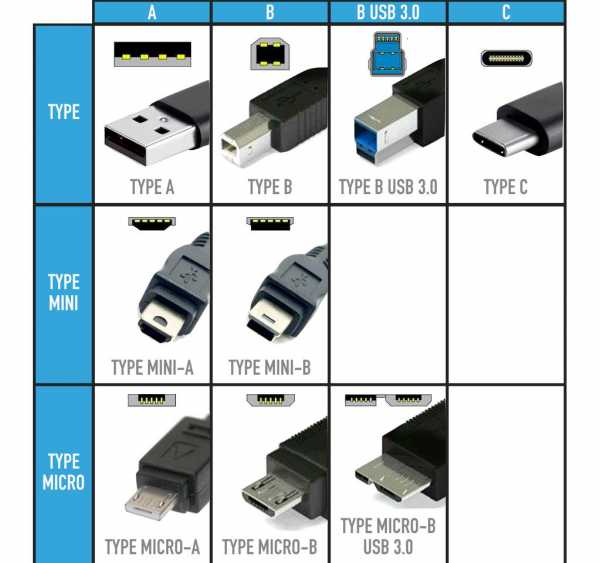
Технические характеристики разъема типа C
Это название появилось в заголовках технических журналов всего мира, когда компания Apple выпустила 12” Macbook. Это первый ноутбук, который включает в себя дизайн Type-C.
С физической точки зрения разъем похож на существующий вариант USB Micro-B. Его размеры – 8,4 х 2,6 мм. Благодаря небольшому форм-фактору он может легко вписаться даже в самые маленькие периферийные устройства, используемые сегодня. Одним из многих преимуществ Type-C по сравнению с другими существующими решениями является то, что он позволяет подключение в обратной ориентации, т. е. штекер будет всегда правильно вставлен с первой попытки! Разъем выполнен таким образом, чтобы не нужно было беспокоиться о том, что он перевернут.
Type-C поддерживает стандарт USB 3.1 и обеспечивает максимальную скорость 10 Гбит/с. Он также имеет значительно более высокую выходную мощность до 100 Вт при напряжении 20 В и токе 5 А. Поскольку ноутбуки обычно потребляют 40-70 Вт, то это означает, что тип C легко покрывает их требования к питанию. Другая функциональность, предлагаемая USB Type-C, – двунаправленная мощность. Говоря другими словами, можно не только заряжать свой смартфон через ноутбук, но и наоборот.
Type-C получил восторженные отзывы от пользователей по всему миру и появился в популярных смартфонах Chromebook Pixel и Nexus 6P, а также планшете Nokia N1.
Можно уверенно говорить о том, что в ближайшие годы все электронные устройства будут оборудоваться портами данного типа. Это сделает работу с ними легкой и удобной. Все, что понадобится, — это единственный кабель Type-C, что позволит в конечном итоге избавиться от запутанного клубка проводов в ящике стола.
Хотя спецификации были впервые опубликованы в 2014 г., технология по-настоящему была реализована только в 2016 г. Сегодня она стала реальной заменой не только старым стандартам USB, но и другим, таким как Thunderbolt и DisplayPort. Новое решение для аудио на базе Type-C также является потенциальной заменой 3,5-мм гнезда подключения гарнитуры. Тип C тесно переплетается с другими новыми стандартами: USB 3.1 обеспечивает большую пропускную способность и USB Power Delivery – лучшую подачу питания.
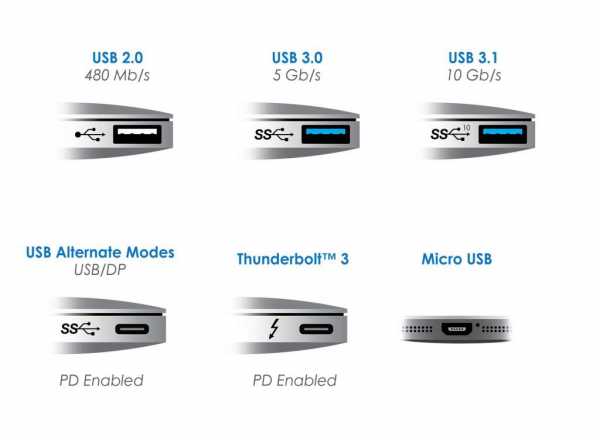
Форма разъема
USB Type-C представляет собой новый крошечный разъем, размеры которого едва соответствуют microUSB. Он поддерживает различные новые стандарты, такие как USB 3.1 и USB PD.
Привычным разъемом, с которым знакомы все, является Type-A. Даже после перехода с USB 1.0 к 2.0 и далее к современным устройствам он остался прежним. Разъем такой же массивный, как и раньше, и подключается только при правильной ориентации (что, очевидно, никогда не получается с первого раза). Но по мере того как устройства становились меньше и тоньше, массивные порты просто перестали подходить. Это привело к появлению множества других форм соединителей USB, таких как Mini и Micro.
Такой неудобный набор разъемов различной формы для устройств всевозможных размеров наконец уходит в прошлое. Тип C представляет собой новый стандарт очень маленького размера. Он составляет примерно треть от старого USB Type-A. Это единый стандарт, который должны использовать все устройства, поэтому для подключения к ноутбуку внешнего накопителя или зарядки смартфона от ЗУ потребуется только один кабель. Этот крошечный разъем достаточно мал, чтобы вписаться в сверхтонкий смартфон, но достаточно мощный, чтобы через него можно было подключить все периферийные устройства. Сам кабель имеет одинаковые разъемы типа C на обоих концах.
У Type-C есть множество преимуществ. Ориентация разъема не имеет значения, поэтому больше не придется переворачивать штекер несколько раз в поисках правильного положения. Это единая форма USB-коннектора, которую должны принять все, поэтому для различных устройств не нужно иметь большое количество разных USB-кабелей с разными штекерами. И не будет множества разных портов, занимающих дефицитное пространство на все более тонких гаджетах.
Более того, разъемы типа C также могут поддерживать различные протоколы, используя «альтернативные режимы», которые позволяют иметь адаптеры, способные выводить HDMI, VGA, DisplayPort или другие типы соединений с этого единственного подключения. Хорошим примером этого является мультипортовый адаптер Apple, который позволяет подключать HDMI, VGA, USB Type-A и Type-C. Таким образом, множество разъемов на обычных ноутбуках можно свести к портам одного типа.
Питание
Спецификация USB PD также тесно переплетается с Type-C. В настоящее время подключение USB 2.0 обеспечивает до 2,5 Вт мощности. Этого достаточно только для зарядки телефона или планшета. Спецификация, поддерживаемая стандартом USB-C, предусматривает подачу питания мощностью до 100 Вт. Такое подключение двунаправленное, поэтому устройство способно через него как заряжаться, так и заряжать. При этом одновременно может происходить передача данных. Порт позволяет зарядить даже ноутбук, для которого обычно требуется до 60 Вт.
В Apple MacBook и Chromebook Pixel компании Google разъем USB-C используется для зарядки, что позволяет отказаться наконец от всех фирменных кабелей питания. При этом появляется возможность заряжать ноутбуки от портативных батарей, которые обычно используются для подзарядки смартфонов и другой электроники. А если подключить лэптоп к внешнему дисплею, питаемому от сети, то при этом будет происходить зарядка его аккумулятора.
Однако следует помнить, что наличие разъема типа C не означает автоматической поддержки USB PD. Поэтому перед покупкой устройств и кабелей необходимо убедиться, что они совместимы с обоими стандартами.

Скорости передачи
USB 3.1 – новейший стандарт универсальной последовательной шины с теоретической пропускной способностью 10 Гбит/с, что вдвое больше скорости передачи данных Thunderbolt первого поколения и USB 3.0.
Но Туре-C – это не то же самое, что USB 3.1. Это всего лишь форма разъема, а технология в его основе может опираться и на стандарты 2.0 или 3.0. Например, планшет Nokia N1 использует разъем USB типа C версии 2.0. Однако эти технологии тесно связаны. При покупке просто нужно следить за деталями и убедиться, что приобретаемое устройство или кабель поддерживают стандарт USB 3.1.
Обратная совместимость
Физический разъем типа C в отличие от базового стандарта обратной совместимости не имеет. Нельзя подключить старые USB-устройства к современному крошечному Type-C-порту, и нельзя подключить штекер USB-C к более старому порту большего размера. Но это не значит, что придется избавиться от всей старой периферии. USB 3.1 по-прежнему совместим с предыдущими версиями, поэтому потребуется только физический переходник для USB-C. А к нему уже можно подключить старые устройства непосредственно.
В ближайшем будущем многие компьютеры будут иметь как USB-разъемы типа C, так и большие типа A, как это реализовано, например, в Chromebook Pixel. Таким образом пользователи смогут постепенно переходить со старых устройств, подключая новые к USB Type-C. Но даже если компьютер производится только с портами типа C, адаптеры и концентраторы восполнят этот пробел.
Type-С является достойным обновлением. Хотя данный порт уже появился в ноутбуках и некоторых смартфонах, только ими данная технология не ограничивается. Со временем им будут оборудованы устройства всех типов. В один прекрасный день стандарт может даже заменить разъем Lightning, используемый в iPhone и iPad. У порта Apple не так много преимуществ по сравнению с USB Type-С, кроме того, что эта технология запатентована и компания может взимать плату за лицензирование.
www.syl.ru
Характеристики интерфейса — Интерфейс SuperSpeed USB 3.0
Интерфейс USB 3.0 – стандарт SuperSpeed USB
USB Implementers Forum финализировал спецификации стандарта USB 3.0 в конце 2008 года. Как и можно было ожидать, новый стандарт увеличил пропускную способность, хотя прирост не такой значительный, как 40-кратное увеличение скорости при переходе от USB 1.1 на USB 2.0. В любом случае, 10-кратное повышение пропускной способности можно приветствовать. USB 3.0 поддерживает максимальную скорость передачи 5 Гбит/с.
Логотип USB 3.0
Каждый энтузиаст подтвердит, что интерфейс USB 2.0 является основным «узким местом» современных компьютеров и ноутбуков, поскольку его пиковая «чистая» пропускная способность составляет от 30 до 35 Мбайт/с. Но у современных 3,5″жёстких дисков для настольных ПК скорость передачи уже превысила 100 Мбайт/с (появляются и 2,5″ модели для ноутбуков, приближающиеся к данному уровню). Скоростные твёрдотельные накопители успешно превзошли порог 200 Мбайт/с. А 5 Гбит/с (или 5120 Мбит/с) соответствует 640 Мбайт/с.
Мы не думаем, что в обозримом будущем жёсткие диски приблизятся к уровню 600 Мбайт/с, но следующие поколения твёрдотельных накопителей могут превысить это число уже через несколько лет. Увеличение пропускной способности становится всё более важным, поскольку количество информации увеличивается, соответственно, растёт и время её резервирования. Чем быстрее работает хранилище, тем меньше будет время резервирования, тем проще будет сделать «окна» в расписании резервирования.
Таблица сравнения скоростных характеристик USB 1.0 – 3.0
Цифровые видеокамеры сегодня могут записывать и хранить гигабайты видеоданных. Доля HD-видеокамер увеличивается, а им требуются более ёмкие и быстрые хранилища для записи большого количества данных. Если использовать USB 2.0, то на передачу нескольких десятков гигабайт видеоданных на компьютер для монтажа потребуется значительное время. USB Implementers Forum считает, что пропускная способность останется принципиально важной, и USB 3.0 будет достаточно для всех потребительских устройств на протяжении ближайших пяти лет.
Скачать полную официальную спецификацию USB 3.0
Кодирование 8/10 бит
Чтобы гарантировать надёжную передачу данных интерфейс USB 3.0 использует кодирование 8/10 бит, знакомое нам, например, по Serial ATA. Один байт (8 бит) передаётся с помощью 10-битного кодирования, что улучшает надёжность передачи в ущерб пропускной способности. Поэтому переход с битов на байты осуществляется с соотношением 10:1 вместо 8:1.
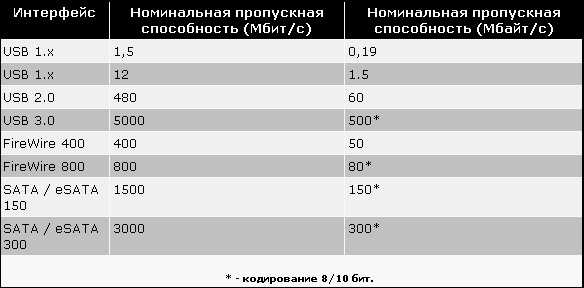 Сравнение пропускной способности USB 1.x – 3.0 и конкурентов
Сравнение пропускной способности USB 1.x – 3.0 и конкурентов
Режимы энергосбережения
Конечно, основной целью интерфейса USB 3.0 является повышение доступной пропускной способности, однако новый стандарт эффективно оптимизирует энергопотребление. Интерфейс USB 2.0 постоянно опрашивает доступность устройств, на что расходуется энергия. Напротив, у USB 3.0 есть четыре состояния подключения, названные U0-U3. Состояние подключения U0 соответствует активной передаче данных, а U3 погружает устройство в «сон».
Если подключение бездействует, то в состоянии U1 будут отключены возможности приёма и передачи данных. Состояние U2 идёт ещё на шаг дальше, отключая внутренние тактовые импульсы. Соответственно, подключённые устройства могут переходить в состояние U1 сразу же после завершения передачи данных, что, как предполагается, даст ощутимые преимущества по энергопотреблению, если сравнивать с USB 2.0.
Больший ток
Кроме разных состояний энергопотребления стандарт USB 3.0 отличается от USB 2.0 и более высоким поддерживаемым током. Если USB 2.0 предусматривал порог тока 500 мА, то в случае нового стандарта ограничение было сдвинуто до планки 900 мА. Ток при инициации соединения был увеличен с уровня 100 мА у USB 2.0 до 150 мА у USB 3.0. Оба параметра весьма важны для портативных жёстких дисков, которые обычно требуют чуть большие токи. Раньше проблему удавалось решить с помощью дополнительной вилки USB, получая питание от двух портов, но используя только один для передачи данных, пусть даже это нарушало спецификации USB 2.0.
Новые кабели, разъёмы, цветовое кодирование
Стандарт USB 3.0 обратно совместим с USB 2.0, то есть вилки кажутся такими же, как и обычные вилки типа A. Контакты USB 2.0 остались на прежнем месте, но в глубине разъёма теперь располагаются пять новых контактов. Это означает, что вам нужно полностью вставлять вилку USB 3.0 в порт USB 3.0, чтобы удостовериться в режиме работы USB 3.0, для которого требуются дополнительные контакты. Иначе вы получите скорость USB 2.0. USB Implementers Forum рекомендует производителям использовать цветовое кодирование Pantone 300C на внутренней части разъёма.
Ситуация получилась схожей и для USB-вилки типа B, хотя различия визуально более заметны. Вилку USB 3.0 можно определить по пяти дополнительным контактам.
USB 3.0 не использует волоконную оптику, поскольку она слишком дорога для массового рынка. Поэтому перед нами старый добрый медный кабель. Однако теперь у него будет девять, а не четыре провода. Передача данных осуществляется по четырём из пяти дополнительных проводов в дифференциальном режиме (SDP–Shielded Differential Pair). Одна пара проводов отвечает за приём информации, другая – за передачу. Принцип работы похож на Serial ATA, при этом устройства получают полную пропускную способность в обоих направлениях. Пятый провод – «земля».
Читать подробнее о разъёмах и кабелях USB 3.0
Скачать полную официальную спецификацию USB 3.0
www.usb-30.ru
характеристики и особенности данного порта
Здравствуйте.
Из этой статьи вы наконец-таки узнаете, что такое USB. Ведь мы ежедневно им пользуемся, но о характеристиках и видах этого интерфейса, и даже о расшифровке аббревиатуры знает не каждый. Чтобы не забивать голову лишней информацией, мы минуем технические подробности, и разберем только те основные сведения, которые важны с точки зрения обычного пользователя.

Это лишь несколько примеров из тысяч. С таким интерфейсом сейчас выпускают не только практически всю используемую нами каждодневно технику, но и множество необычных девайсов, о существовании которых вы и не подозревали.
Например, видели когда-нибудь рубашку с вентиляторами, подключаемую через юсб к компу (актуально в жару)?

Или USB-дверной звонок, позволяющий сменить надоевшую стандартную мелодию на любимый MP3-трек?

Как на счет ударной установки, которая коннектится посредством упомянутого порта и выдает звук через колонки компа?

Появление интерфейса
Вести разработку юсб начали еще в 1994-1995 гг. компании Intel, Microsoft, Philips и US Robotics. Направление их деятельности совершенно разное, но они поставили перед собой общие цели:
- Расширение функциональности ПК;
- Удобство пользователей;
- Возможность подключения мобильного телефона к компьютеру.
Впервые соответствующие патчи были внедрены в операционную систему Windows 98. Но на тот момент было мало устройств, поддерживающих USB, поэтому первое слово из данной аббревиатуры в шутку интерпретировали как «useless», то есть «бесполезный».
Занимательно то, что передовая ныне компания Apple долго сторонилась этого интерфейса, предпочитая шину FireWire. Но в конце 90-х гг. разработчики «яблочной» продукции не устояли перед преимуществами конкурентного порта. Предлагаю о них и повести разговор.
Плюсы USB
Чем же предмет нашей беседы выгодно отличается от других?
- Возможностью подсоединения устройств к компьютеру, не отключая его при этом от сети.
- Обеспечением электропитания гаджетам. Допустим, если вы потеряли зарядку от телефона, но у вас есть для него юсб-шнур, можете воткнуть его в гнездо компа и наполнять батарейку. Также благодаря этому многие юсб-приборы могут работать автономно, через собственный блок питания.

- Использованием технологии «Plug and Play», позволяющей не выполнять настройку устройств при их подключении к компьютеру — он сделает это за вас.
- Более быстрой передачей данных. По большому счету этим преимуществом интерфейс вытеснил с рынка своих предшественников — PS/2, COM, LPT, GamePort, SCSI.
И еще один положительный момент: если у вас не хватает портов на компьютере для подключения имеющихся в наличии устройств, можно обзавестись концентратором, который расширит ваши возможности в этом отношении.

Физическая реализация
Не переживайте — мы не будем залазить в дебри, а только лишь рассмотрим свойственные интерфейсу черты:
- Кабели типа «витая пара» с заземленной оплеткой (экраном).

- Вплоть до второго (наиболее популярного) поколения кабели имели 4 медных проводника —2 для передачи данных и 2 для питания. В современных версиях добавлено еще 4 штуки.
- Напряжение в последних двух составляет +5В, а гарантированная мощность нагрузки составляет 100 мА.
- С одного конца провода располагается наконечник, вставляемый в устройство (тип В), а с другого — в хост (тип А). Также есть штекеры типа С, которые компактнее предыдущих. Бывают и кабели «от хоста к хосту».
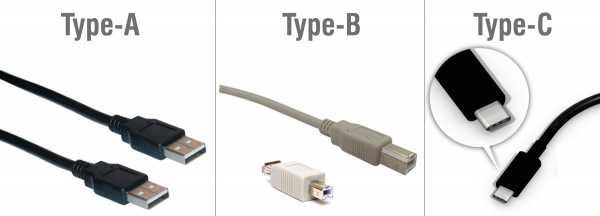
- Для мобильных гаджетов были сначала выпущены кабели Mini-USB, затем — Micro-USB.

- Существует реализация интерфейса и без кабеля, то есть непосредственно в корпус девайса вставлен наконечник для контроллера.
Версии шины
Рассмотрим основные ее спецификации:
- 0. Появилась в 1996 году. Пропускная способность составила 12 Мбит/с. Но это максимум, которого можно было достичь при наличии недлинного и качественного кабеля.

- 1. Вышла через 2 года после предыдущей и получила большее распространение, так как были исправлены некоторые ошибки.
- 0. Удерживала популярность дольше других. Выпущена в 2000 году. Предельная скорость выросла до 480 Мбит/с. Далее следовало много модификаций этой шины, но не будем тратить время на них.
- 0. Год выпуска — 2008. Пропускная способность увеличилась до 5 Гбит/с. Это стало возможным благодаря добавлению 4 дополнительных проводников. Сила тока выросла с 500 мА до 900 мА.
Конструктивно разъемы ничем не отличаются от тех, которые были в первой версии. Но они стали оснащаться синим пластиком, который стал фишкой поколения 3.0.

- 3.1 То же самое, что и предыдущий вариант, только скорость возросла до 10 Гбит/с. Появилась шина в 2013 году.
В конце сентября 2017 года планировался выход новой версия 3.2., которая предоставит пользователям возможность наслаждаться вдвое большей скоростью передачи данных. Но гаджеты, которые смогут поддерживать данную реализацию, будут выпущены не ранее 2018 года.
Всегда рады видеть вас на страницах этого блога.
Удачи!
profi-user.ru
